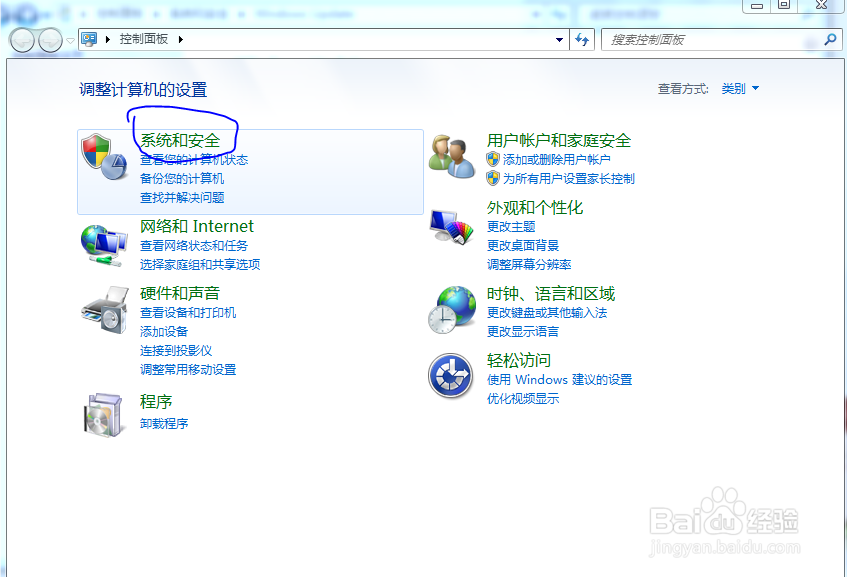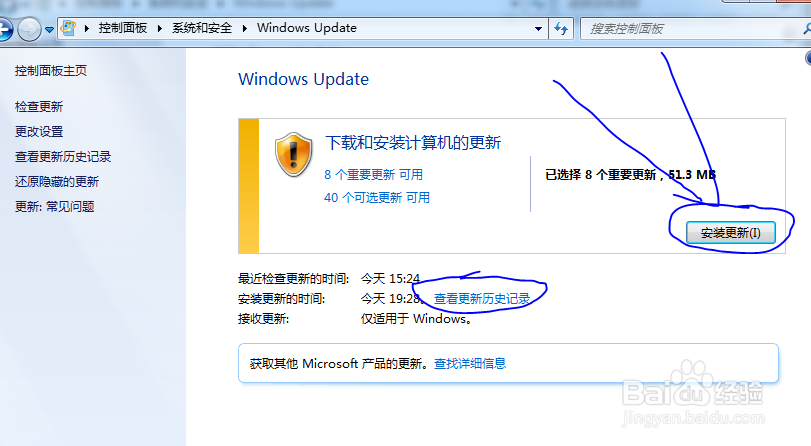1、1;新装机,千万不要装任何能修复漏洞的软件,装完系统后,你可以装自己需要的软件,这些不会影响到更新;
2、2;联网,开始->控制面板->系统和安全->点击Windows Update,进去后你会看到右面的有个按钮检测更新,点击就会自动开始下载和安装更新(其实是挂起,并未真正安装,所以开始之后你不要动自己的电脑可以去玩点别的,因为挂起会非常占用CPU资源,会很卡);
3、3;等待全部安装完,它会提示你立即重启,点击重启,这时你的屏幕上应该有(第1个阶段(共5个阶段)....)等字样,注意如果你用什么优化软件修复了漏洞之后,这时是不会有分阶段的字样的,就会一直更新失败,还原更改,期间会重启几次,5个阶段完成自动进入系统,然后:开始->控制面板->系统和安全->点击Windows Update,点击查看更新历史记录,查看是否全部已经安装成功,有的会失败,但不重要,大部分成功,你就成功了。
4、4;这时你可以安装优化软件了,漏洞也可以通过优化软件安装了(少量更新,失败几率低,至少一旦失败费时少);
5、总结:优化软件进行漏洞安装,不会挂起,直接安装并更新,也就是说不经过windows update,但如果更新内容太多(修复漏洞太多),可惜在windows update中,你可以查看更新历史记录是不会承认的,并且只要你联网,windows update都希望帮你更新,也就是它自己会再下载一份你的更新内容等待你关机开始更新(或者应用更新内容),可惜你已经用优化软件安装过并且成功了,我们也知道,有些软件比如framework等,只要你安装过,第二次是不能重叠安装的,会提示失败,无论如何你都安装不了,一直在循环中,无法更新。到这你应该明白,软件更新windows update是不会识别的,你只要开着自动更新就会再下载或者再应用更新安装直到成功,无奈啊!那为什么后期少量更新用软件能成功?其实因为内容少,windows update应用时产生错误少,也能很轻松应用更新内容。
6、通过总结,我们还可以关闭windows update更新,防制出现更新失败。